ulead gif animator 5中文官方版是非常好用,操作还简单的gif动画制作软件。在这个版本解决了之前版本的语言障碍问题,同时还增加了两个新的滤镜特效、增强了编辑能力,并且还新增了MPEG、avi、mov等视频格式的输出格式。该软件的功能也是非常的强大的,它能够批量的把图片保存为GIF动画格式,还能产生将近30中2D或3D的动态效果,并且快速制作出gif的Banner、Logo,充分满足用户对动画制作的要求。软件学堂支持下载,并且还是绿色免安装的哦!
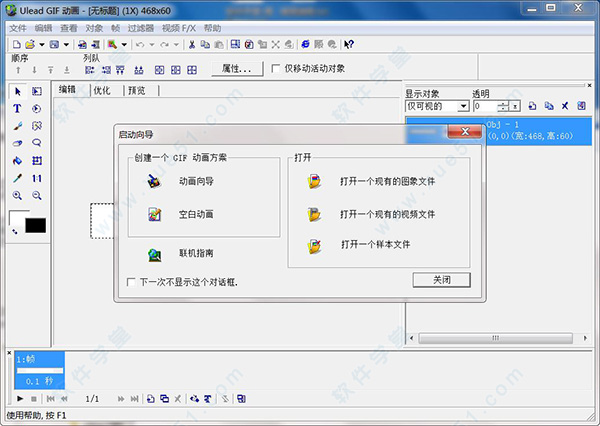
ulead gif animator 5中文官方版使用教程
一、文字效果1.导入一张图,点“添加文本条”位置在“之间”后面一个“T”
2.在出现的对话框中选“文本”输入汉字并选定自己喜欢的字体、颜色、大小
3.选“效果” 进入场景选择垂直合并,画面桢设为10 退出场景选放大 画面桢高为15
4.选“画面桢控制” 延迟时间设为10 在“分配到画面桢”前打上勾
5、点确定----创建为文本条
6、另存为即可
二、图形变化1、打开一张图
2、点击“视频F/X”-----film----Turn Page-Film,画面桢20,延迟时间20
3、说明:在第二步中的效果类型栏中,有下拉式箭头,拉开可以看到各种动画类型,自己组合成自己喜欢的形式。建议大家一一打开试试。在视频F/X这标题下面,从第一个3D到Wipe 都是各种动画效果。
三、眨眼效果1、打开一张图。
2、点添加桢,复制第一桢并粘贴到第二桢。(一定要添加桢,不然图会乱跳)
3、选择颜色选取工具,在上眼皮附近点一下选中皮肤色。
4、用画笔工具把第二桢的眼睛涂成一条线状。(此时最好把图放大,一定要细心,重点就在这里)如图
5、把第一桢设为30秒 第二桢高为5秒----眼睛就可以眨起来了。
6、当然为了美观还可以多添加几桢,但一定要添加桢,再复制第一桢或者复制第二桢。如图:1,3,5桢相同2,4,6桢相同
其他需要注意的是:
最好采用漫画效果的头像图制作,彩色照片因为色彩过于丰富,做出来效果可能不太好。
功能介绍
1、崭新的界面
ulead gif animator 5中文官方版拥有全新界面,使您的工作过程就象在流水线上加工产品, 您需要使用到的按钮和工具都放在您触手可及的地方。在工作区中加入了颜色面板,并且有 4 个选项卡,让您在编辑和优化图像层的时候更加顺手。
2、便捷的工作模式
4 个选项卡使您在工作进程中的切换变得快捷,这4个选项卡是:Compose(组合),Edit(编辑),Optimize(优化)和 Preview(预览)。
3、加强的图像层显示
现在您可以轻易地用三种模式显示图像层,所需的仅仅是点击一下鼠标。
4、层叠模式
Edit(编辑)选项卡使您可以用层叠模式工作,在这种模式下,您可以在当前图像的下面看见以前的图像,这样您就可以更加精确地操作了。
5、新的选取工具
使用耳机中的 Edit(编辑)模式中新的选取工具,您就可以灵活地控制正在编辑的图像。您还可以使用滤镜来处理被选取的图像。
6、动画融合功能
现在, 您可以将两个动画融合为一个新的动画,创造出独特的效果。
7、动态标题文本效果
它能产生非常漂亮的标题文本,您可以让标题文本在动画中滚动,显示一条消息,或是简单地改变颜色。
8、新增的 Video FX。
两个新的 Video FX 组件可以产生极佳的动画效果:Run & Stop Push 效果在动画中插入一个图像由模糊,抖动变得清晰,稳定的片断;而 Power Off 效果则在动画中插入一段好似关闭电视一样的效果, Power Off 效果一般可在动画结束时使用。
9、改进的优化
ulead gif animator 5中文官方版新的计算方法使图像在压缩比很高的前提下仍能保证非常好的质量。并且,您可以很方便地使用优化向导或以前保存的设置来优化保存图像文件。
10、预设置管理
这项特性可以很好地管理您以前在优化选项中保存的设置,并且根据使用的频率对它们排序,以便提高工作效率。
11、批处理功能
如果您要重新优化整个网站中所有的 GIF 动画文件,它就可以大显身手了。使用批处理,您可以使用 GIF Animator 优化引擎运行每一个 GIF 动画文件,几秒钟以后,您就可以看到优化以后的效果。
12、改进的动画打包
新的设置让您在打包动画时有更多的自由。您可以超级链接这个动画,用户化消息框的风格,以及更多的设置。
13、用户预览
您可以指定某个
浏览器来查看动画。
14、改进的重定义尺寸
新的选项让您在重定义动画尺寸可以指定动画的质量,以便于更好地满足您的特殊要求。
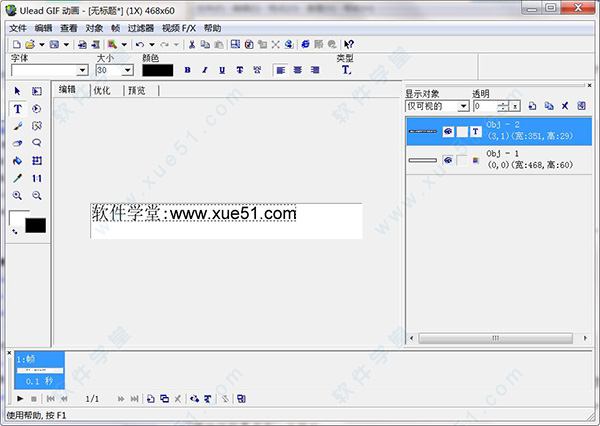
功能介绍
1、更人性化的用户界面
ulead gif animator 5中文官方版重新设计了用户界面,让你在制作动画图片的时候更方便,这个版本的工作区域已经完全支持真彩色,无论你是在设计还是预览的时候都可以在真彩色的环境下了。同时,一般常用的做动画的流程都已经简化在编辑、优化和预览选项卡之间,很大程度上简化了操作难度。
2、增强的编辑能力
在文字编辑器、选色器和选取工具上面都加强了各自的功能。同时转换器也相应的得到了增强,现在你已经可以随意调整对象的大小和角度了。
3、支持更多的输出格式
支持的输出格式除了标准的GIF以外,现在还可以输出FLASH格式的 SWF 文件了。当然它还可以输出 MPEG、avi、mov等视频格式的文件,这样一来,只要你的系统安装了MPEG4的驱动程序,也可以直接输出MPEG4的动画了。
4、增加对象管理器支持更多的输出格式
这个功能在PHOTOSHOP等软件上面已经老早就有了,其优点也已经得到了广泛的认可,也当然不会漠视,终于在这个版本里加入了这个功能,有了ulead gif animator 5中文官方版以后管理、编辑起动画里面的各个对象元素就方便多了。
5、外部编辑器调用
你现在可以在软件里面直接调用更好的图像编辑软件如:Photoimpact 、PhotoShop等来编辑 GIF Animator 里面的对象图形了,很大程度上扩展了软件的功能。
6、强大的优化功能
软件在图像压缩优化方面更完善,你可以利用有损压缩、抖动颜色、颜色索引编辑等等功能来进一步优化你的作品的输出效果,而这些操作都会即时可以看到预览效果。
7、新增两个滤镜
软件增加了两个特效滤镜 Color Replace和Color Shift,让你只需简单步骤就可以做出漂亮的效果。
常见问题
一、怎么缩小图片内存?1、首先ulead gif animator 5中文官方版,点击左上角的“文件—打开图像”,打开所要修改的GIF图片。
2、点击“编辑—调整图像大小”。
3、在弹出的对话框中不改变宽度和高度的值,在品质里改成Fair。
4、确定之后在下面选择性的删除一些帧,点击播放按钮可以查看当前的动画效果。如果感觉效果不满意可以按“Ctrl+Z”撤销修改步骤。
5、最后另存为GIF就可以了。
二、如何隔一帧删一帧lead gif animator软件本身并没有“间隔删帧”的功能,但你可以导出每帧的图片并删除,再1、导回软件进行合成gif。操作步骤如下:
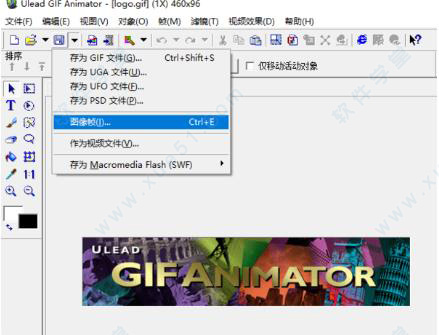
2、之后进入导出图片的文件夹,把窗口缩成两列,用鼠标选中其中一列并删除~
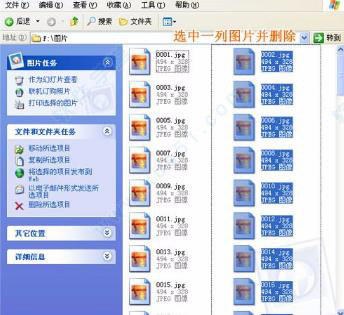
3、最后再把剩下图片重新导入进软件合成gif~
三、如何用它对gif图片如何去掉背景 用它对gif图片去背景的操作,由于动画在变换的过程中,背景也会随之变化,所以并不能一次性实现的.
1、可以用魔术棒一个帧一个帧进行选取删除,操作时必须注意图层是否选中.
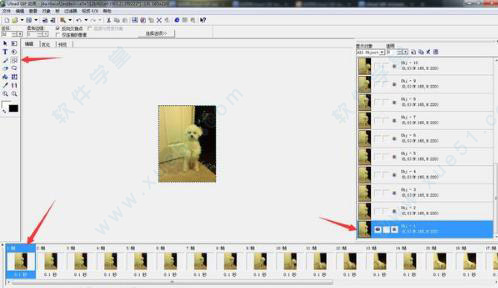
操作后效果如下:
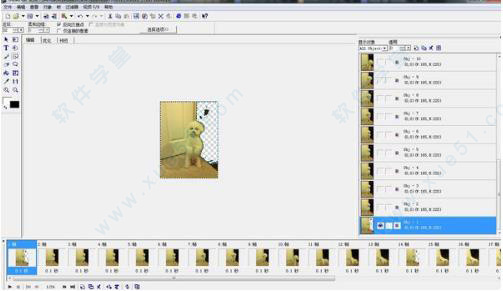
2、用画笔涂上相应的颜色,
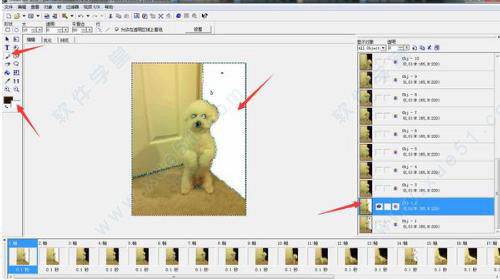
3、用橡皮擦一个帧一个帧进行擦除,擦除的时候同样要选对相应的图层
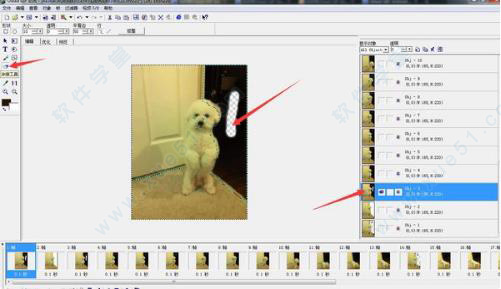
效果如下:
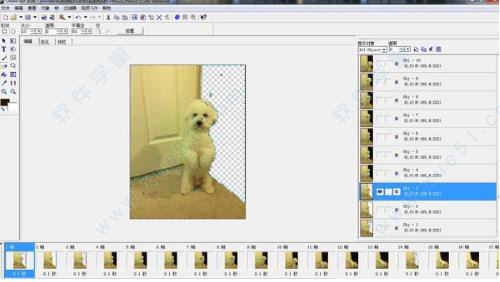
更新日志
v5.11版本
1、改进的用户界面
2、增强的编辑功能
3、用外部编辑工具
4、更灵活的文字处理
5、对象渐变功能
6、新增特殊视频效果
7、对象管理面板
8、更多的输出格式选择
ulead gif animator 5中文版v5.10
1、改进的用户界面
2、增强的编辑功能
3、用外部编辑工具
4、更灵活的文字处理
5、对象渐变功能
6、新增特殊视频效果
7、对象管理面板
8、更多的输出格式选择
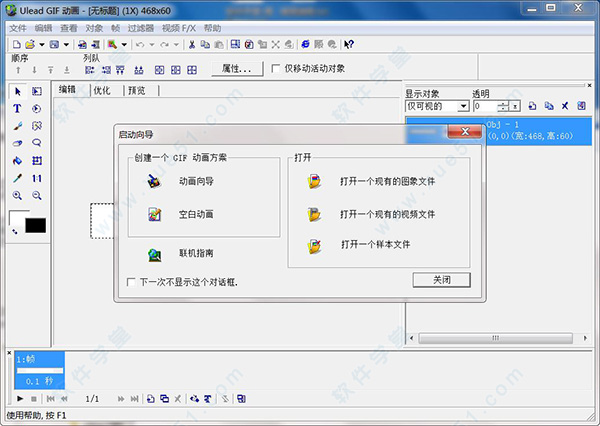
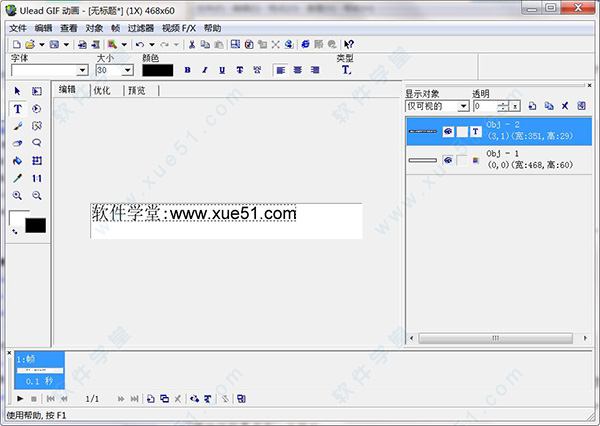
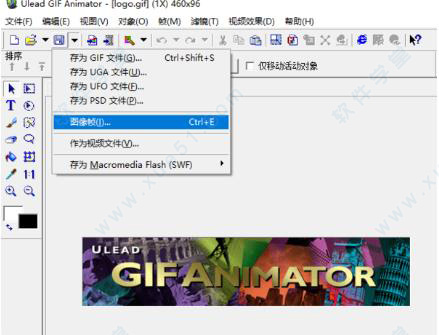
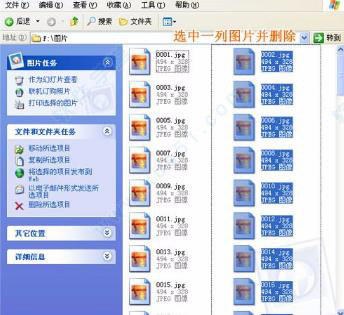
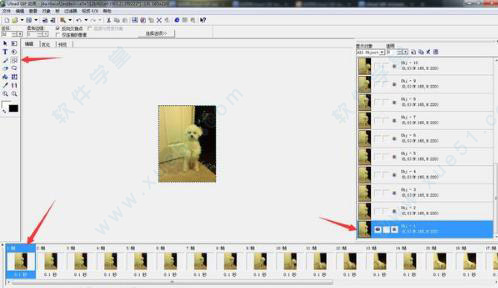
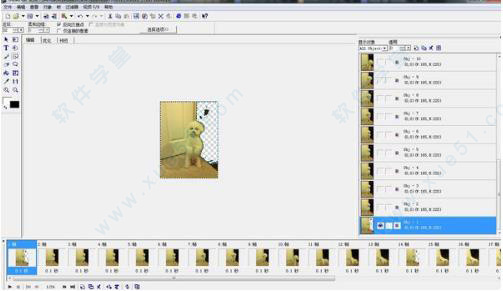
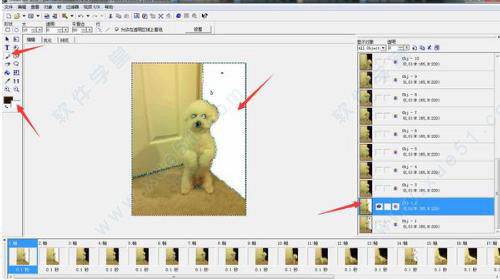
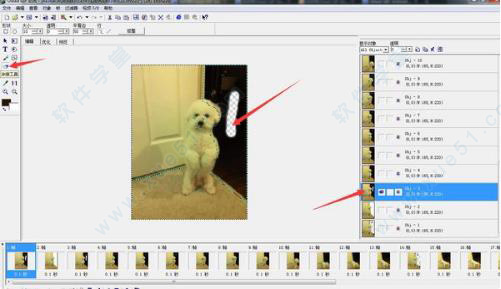
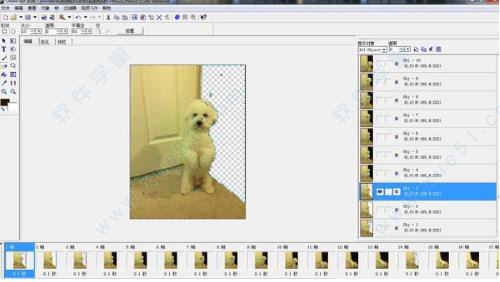
 Ulead GIF Animatorv5.05
7.79MB
简体中文
Ulead GIF Animatorv5.05
7.79MB
简体中文
 ulead gif animator 5.11中文
5.19MB
简体中文
ulead gif animator 5.11中文
5.19MB
简体中文
 Ulead GIF Animator绿色版v5.05
7.76MB
简体中文
Ulead GIF Animator绿色版v5.05
7.76MB
简体中文
1条评论
辽宁省沈阳市沈阳市教育信息中心 网友
很好用